Hướng dẫn Thiết lập lại BIOS
23/02/2025
Nội dung bài viết
Trong bài viết này, tripi.vn sẽ đồng hành cùng bạn để khôi phục BIOS (Basic Input/Output Settings) trên máy tính Windows về trạng thái mặc định. Bạn có thể thực hiện điều này thông qua giao diện BIOS trên hầu hết các dòng máy tính. Trường hợp không thể truy cập BIOS, bạn cần mở thùng máy, tháo pin CMOS khỏi bo mạch chủ hoặc điều chỉnh lại các chân nối trên bo mạch.
Lưu ý rằng việc mở thùng máy có thể làm mất hiệu lực bảo hành và tiềm ẩn nguy cơ gây hư hỏng. Nếu gặp khó khăn, hãy liên hệ bộ phận kỹ thuật để được hỗ trợ thay vì tự thực hiện.
Quy trình thực hiện
Thiết lập lại thông qua giao diện BIOS
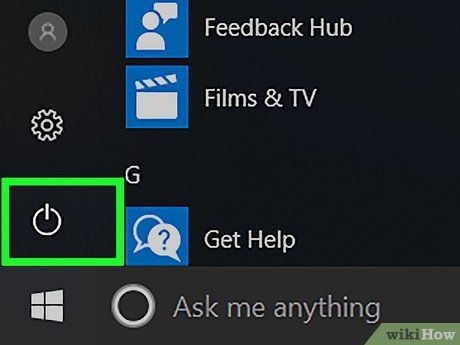 Khởi động lại hệ thống máy tính.
Khởi động lại hệ thống máy tính.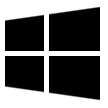
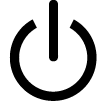 Khởi động lại
Khởi động lại- Nếu máy tính đang ở chế độ khóa, hãy nhấp vào màn hình khóa, sau đó chọn biểu tượng nguồn ở góc dưới bên phải và nhấp vào Khởi động lại.
- Nếu máy tính đã tắt, hãy nhấn nút nguồn để bật lại.

Chờ màn hình khởi động xuất hiện. Khi thấy biểu tượng Windows, bạn chỉ có một khoảng thời gian ngắn để nhấn phím truy cập BIOS.
- Lời khuyên là hãy nhấn phím ngay khi máy tính bắt đầu khởi động.
- Nếu bạn thấy dòng chữ "Nhấn [phím] để vào thiết lập" hoặc tương tự ở cuối màn hình và nó biến mất, bạn cần khởi động lại máy và thử lại.
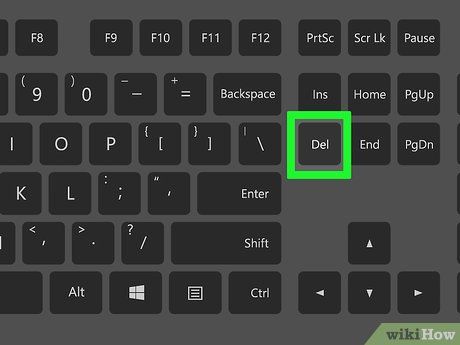
Nhấn phím Del hoặc F2 để vào trang thiết lập BIOS. Mỗi dòng máy có thể sử dụng phím khác nhau, hãy quan sát thông báo trên màn hình để biết chính xác.
- Nếu Del hoặc F2 không hoạt động, thử F8 hoặc F10.
- Bạn có thể cần nhấn giữ phím Fn khi nhấn phím "F" tương ứng.
- Tham khảo sách hướng dẫn hoặc trang hỗ trợ để xác định phím BIOS cho máy của bạn.
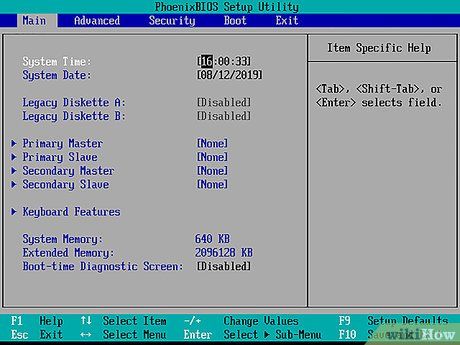
Chờ BIOS tải xong. Sau khi nhấn đúng phím, BIOS sẽ được tải trong vài giây và bạn sẽ được đưa đến menu thiết lập BIOS.
- Nếu không thể truy cập BIOS do mật khẩu hoặc lỗi, hãy tham khảo các phương pháp khác trong bài viết liên quan.
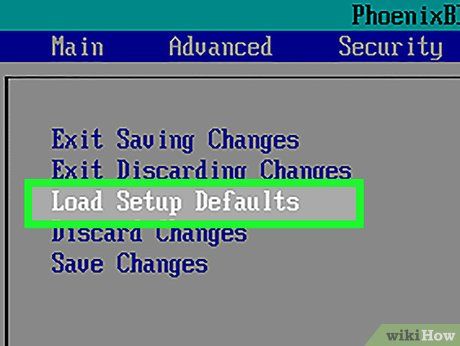
Tìm tùy chọn "Cài đặt Mặc định". Vị trí và tên tùy chọn có thể khác nhau tùy theo dòng máy. Bạn thường sẽ thấy các mục như "Reset to Default", "Factory Default", "Setup Defaults" hoặc tương tự. Tùy chọn này có thể nằm trong bất kỳ tab nào hoặc được đặt gần các nút điều hướng.
- Nếu BIOS không có tùy chọn này, hãy tham khảo các phương pháp khác bên dưới.
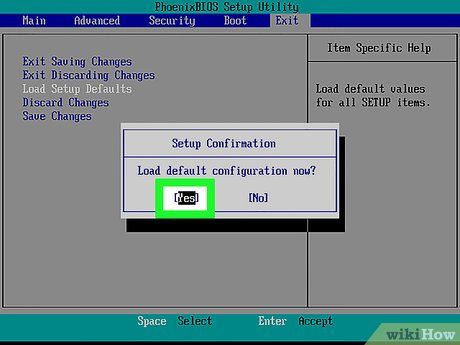
Chọn "Tải Cài đặt Mặc định" và nhấn phím ↵ Enter. Sử dụng phím mũi tên để di chuyển và nhấn ↵ Enter để xác nhận.
- Tên tùy chọn có thể khác nhau tùy theo nhà sản xuất BIOS.
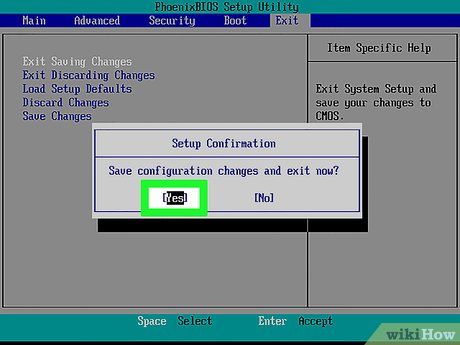
Lưu thay đổi và xác nhận nếu cần. Quá trình này thường đi kèm với việc thoát BIOS. Máy tính sẽ tự động khởi động lại. Nếu cần điều chỉnh cài đặt BIOS sau khi thiết lập lại, hãy khởi động lại máy và truy cập BIOS một lần nữa.
Tháo pin CMOS

Tắt nguồn máy tính. Sử dụng trình đơn Start hoặc nhấn giữ nút nguồn để tắt máy.
- Nếu sử dụng máy tính để bàn, hãy tắt nguồn CPU bằng cách nhấn công tắc ở mặt sau thùng máy.

Ngắt hoàn toàn nguồn điện. Đảm bảo rút cả cáp nguồn của máy tính để bàn và cáp sạc của máy tính xách tay để tránh rủi ro.

Tháo pin máy tính nếu cần. Đối với máy tính xách tay hoặc máy tính để bàn có pin dự phòng, hãy tháo pin trước khi tiến hành các bước tiếp theo.

Loại bỏ tĩnh điện trước khi thao tác. Chạm vào bề mặt kim loại không sơn để giải phóng tĩnh điện. Việc chạm vào bo mạch chủ hoặc linh kiện khi chưa nối đất có thể gây hư hỏng nghiêm trọng.

Mở thùng máy. Tiếp cận bo mạch chủ một cách cẩn thận. Khi thao tác bên trong máy tính, hãy đảm bảo tránh tĩnh điện để không làm hỏng các linh kiện nhạy cảm.
- Với máy tính xách tay, bạn có thể tháo nắp lưng để tiếp cận pin CMOS. Nếu không thấy nắp lưng, cần tháo rời máy để tiếp cận.
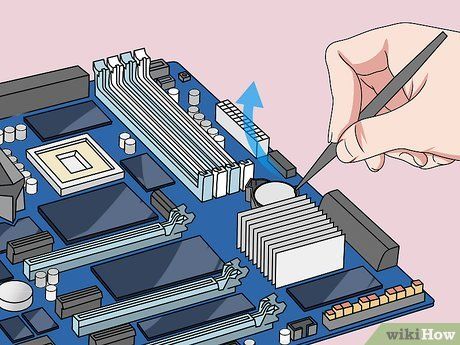
Tháo pin CMOS. Pin thường nằm gần khe PCI, nhưng vị trí có thể khác nhau tùy nhà sản xuất bo mạch chủ. Pin CMOS thường là loại pin tròn, dẹt 3V (CR2032).
- Nếu không thể tháo pin CMOS, đừng cố gắng. Hãy thử thiết lập lại chân nối trên bo mạch chủ.

Nhấn nút nguồn. Giữ nút nguồn trong khoảng 10-15 giây để xả toàn bộ điện tích còn lại trong tụ điện. Việc này giúp thiết lập lại bộ nhớ CMOS và khôi phục BIOS về trạng thái mặc định.
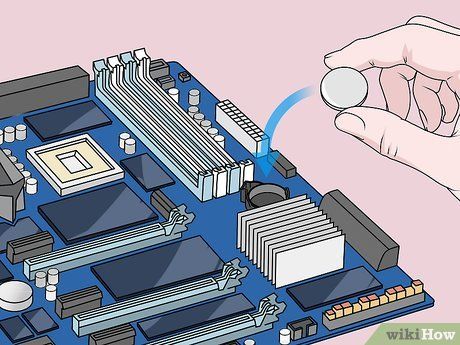
Lắp lại pin CMOS. Đặt pin vào vị trí cũ một cách cẩn thận, đảm bảo đúng chiều. Mặt nhỏ hơn của pin phải hướng xuống dưới.

Lắp ráp lại máy tính. Thực hiện thao tác một cách tỉ mỉ và nhớ nối đất trước khi tiếp tục để tránh hư hỏng linh kiện.

Kết nối lại nguồn điện. Nếu đã tháo pin hoặc ngắt kết nối với nguồn điện, hãy cắm lại dây nguồn và lắp pin vào máy.

Bật máy tính. Tùy thuộc vào dòng máy, bạn có thể cần truy cập BIOS để cấu hình lại các tùy chọn như ngày giờ hoặc thứ tự khởi động.
Cắm lại chân nối

Tắt nguồn máy tính. Sử dụng trình đơn Start hoặc nhấn giữ nút nguồn cho đến khi máy tắt hoàn toàn.
- Với máy tính để bàn, bạn có thể cần tắt nguồn CPU bằng cách nhấn công tắc ở mặt sau thùng máy.

Rút điện máy. Đảm bảo rút cả cáp nguồn của máy tính để bàn và cáp sạc của máy tính xách tay để đảm bảo an toàn.

Tháo pin nếu cần. Đối với máy tính xách tay hoặc máy tính để bàn có pin dự phòng, hãy tháo pin trước khi tiếp tục các bước tiếp theo.

Giải phóng tĩnh điện trước khi thao tác. Chạm vào bề mặt kim loại không sơn để loại bỏ tĩnh điện. Việc chạm vào bo mạch chủ hoặc linh kiện khi chưa nối đất có thể gây hư hỏng nghiêm trọng.

Mở vỏ máy. Tiếp cận bo mạch chủ một cách cẩn thận. Khi thao tác bên trong máy tính, hãy đảm bảo tránh tĩnh điện để không làm hỏng các linh kiện nhạy cảm.
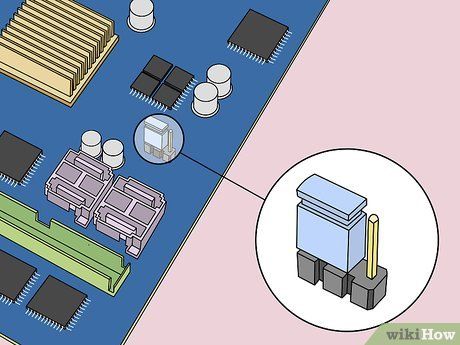
Tìm chân nối CMOS. Xác định vị trí chân nối 3 chân điều khiển BIOS trên bo mạch chủ, thường nằm gần pin CMOS. Chân nối thường được cắm vào 2 trong 3 chân.
- Chân nối có thể được dán nhãn CLEAR, CLR, CLEAR CMOS, PSSWRD, v.v. Tham khảo tài liệu bo mạch chủ để xác định chính xác.
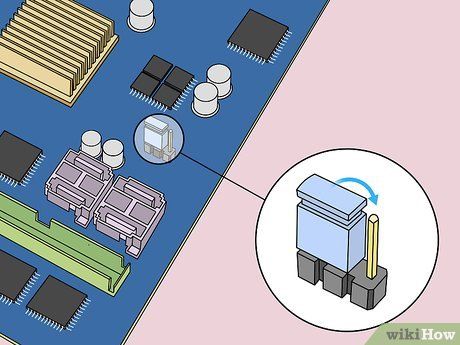
Đổi vị trí chân nối. Ví dụ, nếu chân nối đang cắm vào chân 1 và 2, hãy chuyển sang chân 2 và 3. Khi tháo chân nối, nhớ kéo thẳng lên để tránh làm cong chân.

Nhấn nút nguồn. Giữ nút nguồn trong khoảng 10-15 giây để xả toàn bộ điện tích còn lại trong tụ điện. Đây là bước quan trọng để thiết lập lại BIOS.
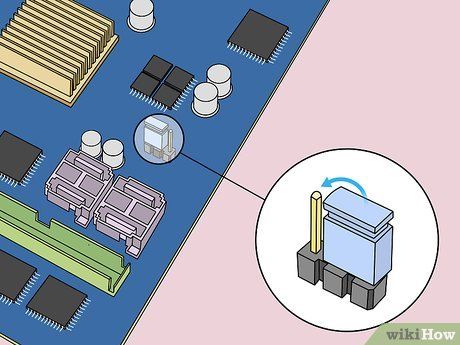
Trả chân nối về vị trí ban đầu. Cắm chân nối lại vào vị trí mặc định để có thể truy cập BIOS khi khởi động máy tính.

Lắp ráp lại máy tính. Thực hiện thao tác một cách tỉ mỉ và nhớ nối đất trước khi tiếp tục để tránh hư hỏng linh kiện.

Kết nối lại nguồn điện. Nếu đã tháo pin hoặc ngắt kết nối với nguồn điện, hãy cắm lại dây nguồn và lắp pin vào máy.

Bật máy tính. Tùy thuộc vào dòng máy, bạn có thể cần truy cập BIOS để cấu hình lại các tùy chọn như ngày giờ hoặc thứ tự khởi động.
Lời khuyên
- Nếu không có cấu hình tùy chỉnh, hầu hết máy tính đều hoạt động ổn định với thiết lập BIOS mặc định.
Cảnh báo
- Luôn nối đất trước khi chạm vào các linh kiện bên trong máy tính để tránh tĩnh điện gây hư hỏng.
Du lịch
Ẩm thực
Khám phá
Đi Phượt
Vẻ đẹp Việt Nam
Chuyến đi
Có thể bạn quan tâm

Top 6 địa điểm xỏ khuyên chuyên nghiệp hàng đầu tại Lâm Đồng

4 Mẫu Máy Giặt Electrolux 8kg Đáng Đầu Tư Nhất Hiện Nay

Top 10 Dàn ý ấn tượng nhất để viết về người thầy, người cô đáng kính

Top 9 Studio chụp ảnh cho bé đẹp và đáng tin cậy nhất TP. Biên Hòa, Đồng Nai

Mồ hôi muối là gì và làm thế nào để giảm thiểu tình trạng này? Cùng tìm hiểu về hiện tượng này và các phương pháp giúp hạn chế sự khó chịu mà nó mang lại.


